Kako dodati šum slikama u Photoshopu CS6
Šum na slikama sastoji se od bilo kakve zrnatosti ili teksture koja se javlja. Filtri šuma, kao što je dodatak za Photoshop CS6 Add Noise, proizvode nasumične teksture i zrnatost na slici.
Alati Pencil i Brush u Photoshopu CS6 vrlo su slični, osim što alat Pencil ima tvrde rubove prema zadanim postavkama, a alat Brush može imati meke, pernate rubove. Alat Pencil također može izbrisati ono što stvara!
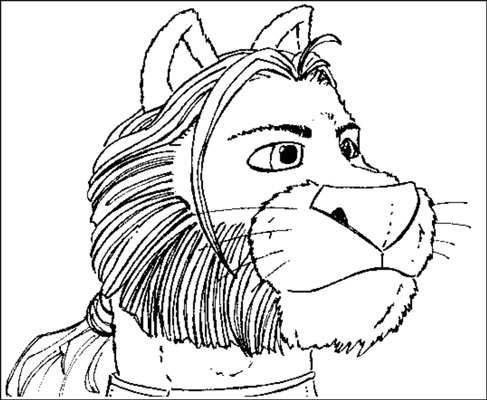
S alatom Pencil možete učiniti sve sljedeće:
Povucite mišem za crtanje linija slobodnom rukom.
Kliknite u jednoj točki, otpustite tipku miša, a zatim pritisnite tipku Shift na drugoj točki da nacrtate ravnu liniju između točaka. Sve dok držite pritisnutu tipku Shift, možete nastaviti klikati da biste nacrtali ravne linije između svake od točaka.
Pritisnite tipku Alt (tipka Option na Macu) i kliknite bilo koje područje vašeg crteža da promijenite boju prednjeg plana u tu nijansu.
Kada koristite alate Olovka, kao i alate Četka, Zamjena boje i Četkica za miješanje, pritisnite i držite tipku V da biste privremeno pristupili alatu Premještanje. Otpustite tipku V za povratak na izvorni alat. Ovaj zgodan prečac omogućuje vam da tijekom crtanja ili slikanja pomičete sloj ili odabir bez potrebe da se vraćate naprijed-natrag na ploču Alati.
Alat Olovka također nudi opciju automatskog brisanja, koju aktivirate s trake s opcijama na vrhu. Automatsko brisanje zgodna je značajka koja vam omogućuje uklanjanje dijelova poteza olovkom bez prebacivanja na alat za brisanje.
Kada ste uključili automatsko brisanje, rad alata Pencil malo se razlikuje od zadanog. Učinak bilo koje od sljedećih radnji je da Photoshop briše linije koje ste nacrtali:
Kada kliknete neko područje crteža osim područja koje je u boji prednjeg plana (na primjer, linije olovkom koje ste već nacrtali), alat Olovka počinje crtati liniju u boji prednjeg plana (ovo je zadani način rada).
Kada kliknete područje crteža koje je u boji prednjeg plana (kao što su linije olovke koje ste nacrtali), alat Olovka crta pomoću boje pozadine.
Budući da je olovka alat ne koristi mekani oštrice linije za crtanje, sve osim ravnih okomitih ili vodoravnih linija ima grube, neravne rubove (često se naziva Prosječno ). Neravnine u nekim slučajevima nisu neugodne, osobito na slikama veće razlučivosti, ali ako zumirate područje koje sadrži linije olovke, neravnine su odmah vidljive.
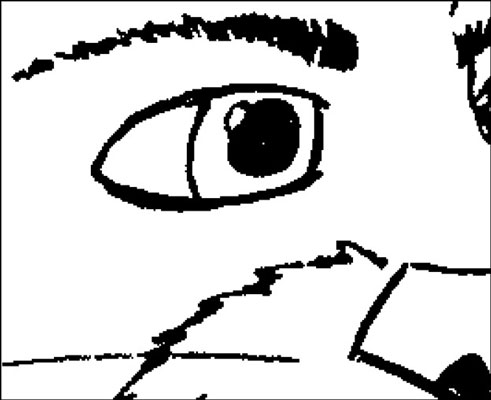
Zasluge: ©Christopher Blair
Šum na slikama sastoji se od bilo kakve zrnatosti ili teksture koja se javlja. Filtri šuma, kao što je dodatak za Photoshop CS6 Add Noise, proizvode nasumične teksture i zrnatost na slici.
Saznajte kako koristiti Adobe Illustrator CC za izradu neobičnih oblika teksta. Uzmite u obzir nove tehnike za prilagodbu teksta u različitim oblicima.
Naučite kako uvesti fotografije koje se već nalaze na vašem tvrdom disku, kao i nove fotografije iz memorijskih kartica u Adobe Lightroom Classic.
Jednostavan i praktičan način za stvaranje redaka i stupaca teksta pomoću opcija vrste područja u Adobe Creative Suite (Adobe CS5) Illustrator. Ova značajka omogućuje fleksibilno oblikovanje teksta.
Otkrijte kako očistiti crtano skeniranje u Adobe Photoshop CS6 koristeći npr. Threshold alat. Uklonite pozadinske boje i artefakte za savršene crno-bijele slike.
Kada uređujete fotografije i portrete u Photoshopu CC, ispravite efekt crvenih očiju s lakoćom. Ovaj vodič pruža korak po korak upute za učinkovito korištenje alata za ispravanje crvenih očiju.
Otkrijte kako spremiti svoj Adobe Illustrator CS6 dokument u PDF format sa detaljnim koracima i savjetima. Sačuvajte svoje radove i olakšajte dijeljenje s drugima uz PDF format.
Rješavanje rezolucije slike u Photoshopu je ključno za kvalitetu ispisa. U ovom članku pružamo korisne informacije o promjeni razlučivosti slike i savjetima za optimizaciju.
Naučite kako primijeniti transparentnost na SVG grafiku u Illustratoru. Istražite kako ispisati SVG-ove s prozirnom pozadinom i primijeniti efekte transparentnosti.
Nakon što uvezete svoje slike u Adobe XD, nemate veliku kontrolu nad uređivanjem, ali možete mijenjati veličinu i rotirati slike baš kao i bilo koji drugi oblik. Također možete jednostavno zaokružiti kutove uvezene slike pomoću kutnih widgeta. Maskiranje vaših slika Definiranjem zatvorenog oblika […]







